作物気象データ取得画面説明
作物気象データ取得画面説明
(気象官署データ取得画面も同様の手順になります。)
1.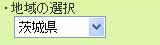
地域を選択します。
2.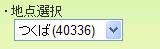
地点を選択します。
3.
「XLSファイル」をクリックすると、その地点のデータファイル(.xls)をダウンロードします。
「CSVファイル」をクリックすると、その地点のデータファイル(.csv)をダウンロードします。
「CSVファイル」をクリックすると、その地点のデータファイル(.csv)をダウンロードします。
4.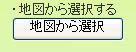
地点選択を地図から行う場合、「地図から選択」を押します。
5.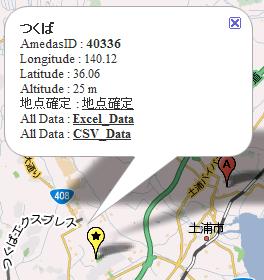
地図から地点を選択する場合、地図上のバルーンをクリックします。
ふきだしの「地点確定」をクリックすると、その地点がセットされた状態で取得画面に戻ります。
ふきだしの「Excel Data」をクリックすると、その地点のデータファイル(.xls)をダウンロードします。
ふきだしの「CSV Data」をクリックすると、その地点のデータファイル(.csv)をダウンロードします。
ふきだしの「地点確定」をクリックすると、その地点がセットされた状態で取得画面に戻ります。
ふきだしの「Excel Data」をクリックすると、その地点のデータファイル(.xls)をダウンロードします。
ふきだしの「CSV Data」をクリックすると、その地点のデータファイル(.csv)をダウンロードします。
6.
その地点のデータを表示する場合、「データ表示」を押します。
7.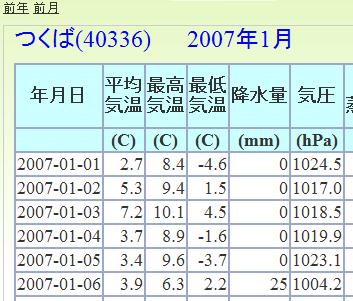
その地点のデータが表示されます。
8.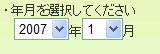
表示するデータの年月を変更したい場合、年月の選択を行います。
「前年」「前月」「次月」「次年」でも、年月の変更が出来ます。
(データがない年月にはリンクは張られません)
(データがない年月にはリンクは張られません)
